Kuidas kasutada Photoshopi tööriista eelseadistusi
Mida teada
- Valige Aken > TööriistEelseaded. Näete eelseadete loendit või teadet, et praeguse tööriista jaoks pole ühtegi.
- Valige LooUusTööriistEelseadistatud aastal TööriistEelseaded palett, et salvestada tööriista jaoks kasutatavad sätted eelseadistusena.
- Kasutage eelseadistushaldurit, et importida Photoshopi rohkem eelseadistusi, nagu kohandatud mustrid ja pintslid.
Tööriistade eelseadistuste kasutamine rakenduses Photoshop CC 2019 for Windows ja Mac võib teie töövoogu kiirendada ja aidata säilitada töö järjepidevust. Eelseadistused võimaldavad salvestada lemmiktäidised, tekstiefektid, pintsli suurused ja isegi kustutuskummi seaded.
Kuidas kasutada Photoshopis vaiketööriista eelseadistusi
Valige Aken > Tööriista eelseaded avada Tööriista eelseaded palett. Sõltuvalt valitud tööriistast näete eelseadistuste loendit või teadet, et praeguse tööriista jaoks pole eelseadeid. Mõned Photoshopi tööriistad on varustatud sisseehitatud eelseadetega, teised aga mitte.
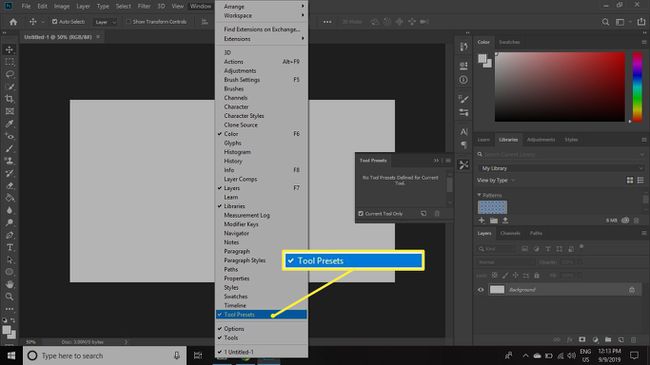
Näiteks kui valite kärpimistööriist
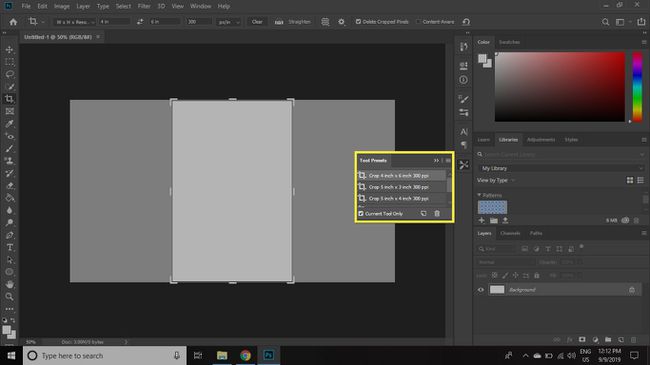
Kuidas luua oma tööriista eelseadeid
Pärast tööriista valimist ja seadete reguleerimist tööriista suvandite ribal salvestage sätted eelseadetena, klõpsates nuppu Looge uus tööriista eelseadistus ikooni allosas Tööriista eelseaded palett (prügikasti kõrval). Sisestage eelseadele nimi ja valige Okei selle loendisse lisamiseks.
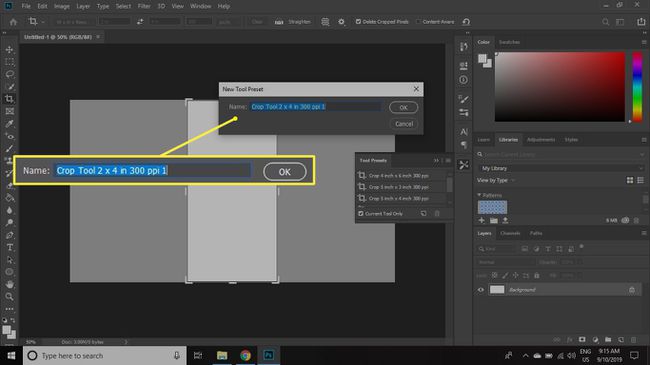
Tööriista eelseadistused paleti valikud
Valige Menüü ikooni paremas ülanurgas Tööriista eelseaded palett, et näha valikute loendit. Siit saate muuta paleti välimust, lähtestada eelseadistused või isegi importida uusi eelseadistusi. Valige Eelseadistuse haldur et vaadata kõiki oma Photoshopi eelseadeid.
Kasuta Eelseadistuse haldur juurde importida Photoshopi rohkem eelseadeid nagu kohandatud mustrid ja pintslid.
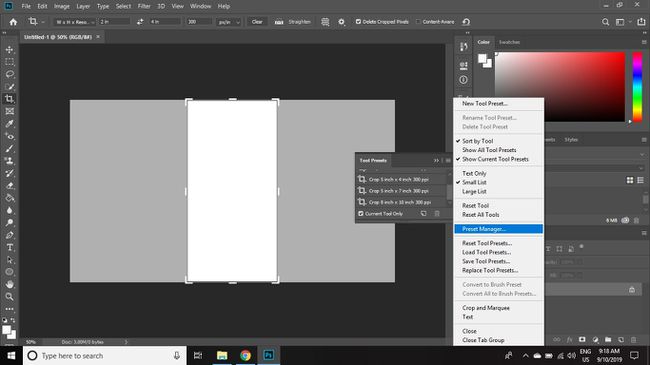
Kuna te ei pruugi soovida kõiki oma eelseadistusi korraga kuvada, võite konkreetsete projektide või stiilide jaoks eelseadistatud rühmade loomiseks kasutada salvestamise ja laadimise valikuid. Tööriista eelseadistuste järjepidev kasutamine võib säästa palju aega, vältides vajadust sisestada üksikasjalikke muutujaid iga kord, kui valite tööriista.
